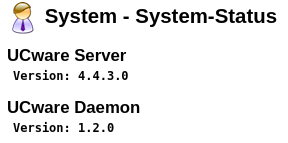Metainformationen zur Seite
Update des UCware Servers auf die aktuelle Version
Nach der Installation eines neuen UCware Servers oder nach der Inbetriebnahme eines UCware Servers, muss zunächst ein Update auf die aktuelle Version durchgeführt werden.
Vorbereitung
- Snapshot der UCware-VM anlegen oder sicherstellen, dass das Backup der Installation auf dem neusten Stand ist
- Wartungsfenster ankündigen oder Update auf eine Zeit legen, zu der die UCware nicht benötigt wird
- Sicherstellen, dass die UCware Internetzugang hat und die Paketquellen gemäß der Anleitung konfiguriert sind
Für jeden UCware Server muss einmalig der Benutzername und das Passwort für den Paketserver im UCware Partner-Portal nachgesehen und in dem UCware Server eingetragen werden.

![]()
Eingabe von Benutzername und Passwort in den UCware Server
Auf dem UCware Server müssen Paketserver-Benutzername und Paketserver-Passwort des Endkunden eingegeben werden.
- Um per SSH auf den UCware Server zugreifen zu können, muss der eigene Computer mit dem NGN-Interface oder dem VoIP-Interface des UCware Server verbunden sein.
- Wenn die Verbindung über das VoIP-Interface erfolgt, wird die SSH-Verbindung mit der IP-Adresse 172.17.2.1 und dem Benutzer ucware gestartet.
- Wenn die Verbindung über das NGN-Interface erfolgt, wird die SSH-Verbindung mit der vom DHCP-Server vergebenen oder manuell konfigurierten IP-Adresse und dem Benutzer ucware gestartet.
- Nach dem die SSH-Verbindung erfolgreich hergestellt ist, per sudo -i in den root-Modus wechseln.
- Die Zeilen für die Paketserver-Datei müssen zunächst vorbereitet werden. Dazu werden die folgenden 2 Zeilen in einen Editor kopiert und die Zeichenfolgen
userundpassdurch die Werte aus dem Partner-Portal ersetzt.
# echo deb https://user:pass@packages.ucware.de/ubuntu/ucware-4.2 trusty main > /etc/apt/sources.list.d/ucware.list # echo deb https://user:pass@packages.ucware.de/ubuntu/ucware-firmware trusty main >> /etc/apt/sources.list.d/ucware.list
- Ausführen des Updates
apt-get clean && apt-get update && apt-get dist-upgrade - Wenn es für einzelne Konfigurations-Dateien ein Update gibt, wird empfohlen die alte Version zu behalten. Hierzu wird ohne weitere Eingabe die Enter-Taste gedrückt.
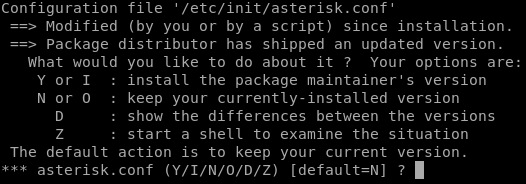
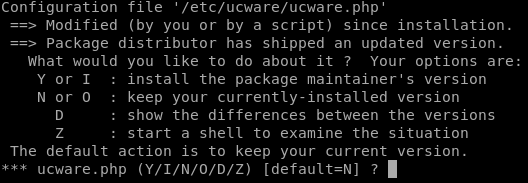
- Neustarten des UCware Server
reboot(Der reboot muss nicht ausgeführt werden wenn der Kernel nicht geupdated wurde.)
Update der Datenbank
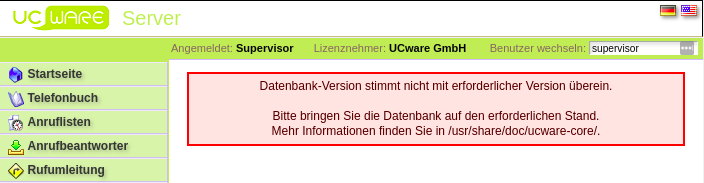
Nach dem Update des UCware Server wird ein Update der Datebank durchgeführt:
$ /opt/ucware/sbin/update-db
Erfolgskontrolle
Nach dem das Update des UCware Server und der Datenbank durchgeführt wurde, kann das WebGUI im Browser aufgerufen werden. Nach dem Login als supervisor wird im Hauptmenü „System“, Untermenü „System-Status“ die aktuelle Version des UCware Server und des UCware Daemon angezeigt.